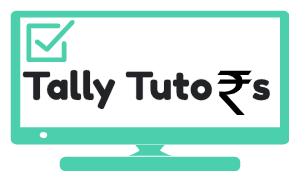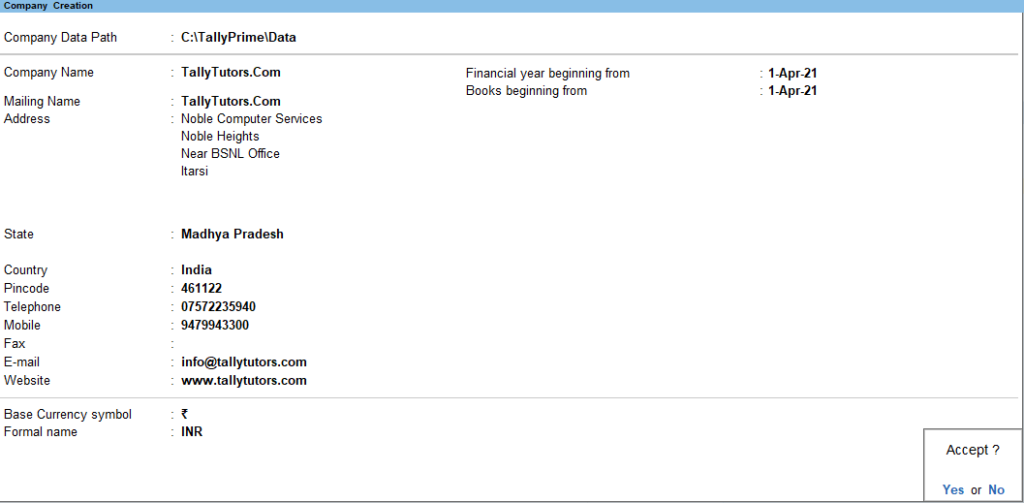Create Company in Tally Prime: अपने व्यापर व्यवसाय के लेन-देन या ट्रांजेक्शन को दिन-प्रतिदिन के आधार पर रिकॉर्ड करना आपके व्यवसाय के लिए बहुत महत्वपूर्ण है.
आपको अपने सभी व्यावसायिक लेनदेन का रिकॉर्ड रखने के लिए सबसे पहले टैलीप्राइम में एक कंपनी बनानी होगी. इस कंपनी के माध्यम से, आप अपनी जरूरत के अनुसार अपने सभी लेनदेन एंट्रीज़ को देख सकते है और सुधार भी सकते हैं. इसी लेनदेन के आधार पर फाइनेंसियल रिपोर्ट भी देख सकते हैं.
टैली प्राइम में कंपनी बनाएं
कंपनी बनाने के लिए बस कंपनी का नाम, पता और अन्य विवरण इंटर करें, जैसे कि फाइनेंसियल ईयर, सिक्यूरिटी और बेस करेंसी की जानकारी.
एक बार जब आप अपनी व्यावसायिक प्राथमिकताओं के आधार पर अपनी कंपनी बना लेते हैं, तो आप एकाउंटिंग, इन्वेंटरी, पेरोल और टैक्सेशन जैसी सुविधाओं का उपयोग आसानी से कर सकते हैं.
आप जीएसटी, वैट, एक्साइज, टीसीएस, या टीडीएस जैसे लागू होने वाले टैक्स रजिस्ट्रेशन के डिटेल्स भी इंटर कर सकते हैं.
सिक्यूरिटी (Security): कंपनी में आपके द्वारा किये गए सभी व्यावसायिक ट्रांजेक्शन सुरक्षित रहते हैं. आप अपनी कंपनी के डाटा की सुरक्षा के लिए अतिरिक्त सिक्यूरिटी ऑप्शन सक्षम कर सकते हैं.
यदि आपकी कंपनी में एक से अधिक यूज़र्स काम करते हैं, तो आप प्रत्येक यूज़र के लिए उनके कार्यों के आधार पर सिक्यूरिटी सेट कर सकते हैं.
आप प्रत्येक यूज़र्स के लिए टैलीप्राइम में एक खाता बना सकते हैं। यूज़र्स की भूमिकाओं के आधार पर, आप उन कार्यों तक पहुँच सकते हैं जो यूज़र्स कर सकता है।
मान लें कि आप डेटा एंट्री ऑपरेटर को केवल ट्रांजेक्शन करने की अनुमति देना चाहते हैं और आप नहीं चाहते कि यह यूज़र आपकी फाइनेंसियल रिपोर्ट जैसे बैलेंस शीट और प्रॉफिट एंड लॉस देख पाए; तो इस यूज़र को टैलीप्राइम में डेटा एंट्री ऑपरेटर की भूमिका के लिए एक यूज़र अकाउंट बनाकर और आवश्यक अधिकार प्रदान किया जा सकता है.
इसी तरह, यदि आप एक से अधिक यूज़र्स बनाना चाहते हैं तो आप अधिक खाते बना सकते हैं.
- मल्टीपल कंपनियां (Multiple Companies): यदि आपके पास एक से अधिक व्यवसाय हैं, तो आप टैलीप्राइम में कई कंपनियाँ बना सकते हैं और प्रत्येक व्यवसाय के लिए अलग-अलग ट्रांजेक्शन कर सकते हैं.
- ग्रुप कंपनी (Group Company): यदि आप कई कंपनियों का रखरखाव कर रहे हैं, तो आप ग्रुप कंपनी सुविधा का उपयोग करके बिज़नेस रिपोर्ट का एक कंसोलिडेट व्यू देख कर सकते हैं.
एक बार जब आप अपनी व्यावसायिक आवश्यकताओं के आधार पर टैलीप्राइम (TallyPrime) में अपनी कंपनी बना लेते हैं, तो आप अपने दिन-प्रतिदिन के लेन-देन को रिकॉर्ड और प्रबंधित कर सकते हैं.
व्यावसायिक लेनदेन (Business Transactions) रिकॉर्ड करने के लिए एक कंपनी बनाएं
आपको अपने व्यवसाय से जुड़े सभी लेनदेन (Transactions) को रिकॉर्ड करने और उससे संबंधित वित्तीय रिपोर्ट को देखने के लिए एक कंपनी बनाने की आवश्यकता होती है। टैली प्राइम में कंपनी बनाने के लिए बस कंपनी का नाम और पता दर्ज करें और संपर्क और वित्तीय वर्ष की जानकारी जैसे अन्य विवरण भरें।
Create Company in Tally Prime
- टैलीप्राइम लॉन्च करने पर Create Company चुनें।
- यदि आपके पास पहले से एक कंपनी खुली है और आप दूसरी कंपनी बनाना चाहते हैं, तो Alt+K (Company) > Create पर जायें.
Press Alt+K > Create.
(Create Company in Tally Prime)

- कंपनी विवरण प्रदान करें।
- नाम, डाक का नाम और पता दर्ज करें।
नोट: डिफ़ॉल्ट रूप से, आपका कंपनी डेटा कंपनी डेटा पथ के तहत निर्दिष्ट स्थान में सहेजा जाएगा, जो उस फ़ोल्डर के समान है जहां टैलीप्राइम इनस्टॉल है। - राज्य, देश और अन्य संपर्क विवरण दर्ज करें। ये विवरण आपके इनवॉइस पर प्रिंट होते हैं।
- देश और राज्य: टैलीप्राइम के इंस्टालेशन के दौरान निर्दिष्ट देश के आधार पर देश पहले से भरा हुआ होता है। अपने व्यवसाय के लिए लागू देश का चयन करें और फिर राज्य का चयन करें। सुनिश्चित करें कि आपकी बेस करेंसी सही है।
- टेलीफोन, मोबाइल और ई-मेल: आप इन संपर्क विवरणों को शामिल करने के लिए अपने बिलों को कॉन्फ़िगर कर सकते हैं और उन्हें प्रिंट कर सकते हैं ताकि जरूरत पड़ने पर आपके ग्राहक आपसे संपर्क कर सकें।आखिर में स्क्रीन को Accept करें। आप दी गयी जानकारी को सेव करने के लिए Ctrl+A भी प्रेस कर सकते हैं।
- नाम, डाक का नाम और पता दर्ज करें।
- वित्तीय वर्ष विवरण और सुरक्षा विकल्प सेट करें।
- Financial year beginning from: टैलीप्राइम आपके कंप्यूटर और कंपनी क्रिएशन स्क्रीन में चयनित देश की दिनांक सेटिंग के आधार पर इस फ़ील्ड को पहले से भरता है।
उदाहरण के लिए, यदि आपका कंप्यूटर दिनांक 12-03-2022 पर सेट है और क्षेत्र भारत पर सेट है, तो वित्तीय वर्ष 01-04-2021 के रूप में पहले से भरा हुआ है। - Books beginning from: डिफ़ॉल्ट रूप से, टैलीप्राइम इस फील्ड को वित्तीय वर्ष से शुरू होने की तारीख से भर देता है। आप इसे आवश्यकतानुसार अपडेट कर सकते हैं। मान लें कि आपने अपना व्यवसाय शुरू कर दिया है और 1-अक्टूबर-2020 से सभी व्यावसायिक लेनदेन को बनाए रखा है। आप Books beginning from दिनांक 1-अक्टूबर-2020 अपडेट कर सकते हैं, जबकि वित्तीय वर्ष 1-अप्रैल-2020 होगा।
- Security: यह वैकल्पिक है। आप बाद में कभी भी अपनी कंपनी के लिए TallyVault और यूजर कण्ट्रोल जैसी सुरक्षा सुविधाओं को इनेबल कर सकते हैं।
यदि आपको सिक्यूरिटी आप्शन नहीं दिखते हैं, तो F12 (Configure) दबाएं: > निम्न विकल्पों को Yes पर सेट करें:
Use TallyVault Password to encrypt Company Data
Use User Access Control
a) TallyVault: यदि आप कंपनी को सेलेक्ट करते समय कंपनी का नाम टैलीप्राइम में प्रदर्शित नहीं करना चाहते हैं, तो आप अपनी कंपनी के लिए TallyVault पासवर्ड सेट कर सकते हैं। यह आपकी कंपनी को एन्क्रिप्ट करता है और इसलिए कंपनी डेटा की गोपनीयता सुनिश्चित करता है। आप इस कंपनी को तभी एक्सेस कर सकते हैं जब आपको यह पासवर्ड पता हो। यह पासवर्ड खो जाने पर पुनर्प्राप्त नहीं किया जा सकता है।
b) User Access: आप कंपनी के लिए यूज़र नाम और पासवर्ड सेट करके अधिकृत यूज़र को अपनी कंपनी तक पहुंच की अनुमति दे सकते हैं। जिसका अर्थ है, अगली बार जब आप कंपनी को सेलेक्ट करेंगे, तो आपको कंपनी डेटा खोलने के लिए यह यूज़र नाम और पासवर्ड प्रदान करना होगा। अलग-अलग यूज़र्स के लिए, आप अपनी कंपनी में नियंत्रित पहुंच के लिए अलग-अलग यूज़र क्रेडेंशियल सेट कर सकते हैं।
- बेस करेंसी (Base Currency) जानकारी निर्दिष्ट करें।
आप लेन-देन रिकॉर्ड करने के लिए अपने व्यवसाय में उपयोग की जाने वाली मुद्रा के आधार पर बेस करेंसी सेट कर सकते हैं।
बेस करेंसी से संबंधित सभी विकल्पों को देखने के लिए, F12 (Configure) दबाएं > Provide Additional Base Currency details > Yes पर सेट करें।
कंपनी क्रिएशन स्क्रीन एक्सेप्ट करें। हमेशा की तरह, आप Ctrl+A दबा सकते हैं।
कंपनी को सेव करने पर आपको Company Features स्क्रीन दिखाई देता है, इससे पता चलता है कि कंपनी सफलतापूर्वक बनाई गई है।